SigmaPlot 14.0是一款功能非常强大的专业科学绘图软件,SigmaPlot提供众多科学选项,例如自动误差线,回归线,置信区间,轴断点,技术轴刻度,非线性曲线拟合以及用于强大数据处理的数据工作表,是为Windows平台设计的最先进的技术绘图程序,它已通过Microsoft Office 2003-2016,Windows Vista,Windows 7,Windows 8和8.1以及Windows 10认证!本文主要针对SigmaPlot14怎么安装?以及SigmaPlot14怎么破解激活的问题,来为大家图文详细介绍下SigmaPlot 14.0破解版安装注册激活图文详细教程,希望可以帮助到有需要的朋友们。
SigmaPlot 14(科学绘图软件) v14.0 中文特别版(附序列号+破解补丁+安装教程)
- 类型:辅助设计
- 大小:159MB
- 语言:多国语言
- 时间:2018-04-30
SigmaPlot 14.0 破解版激活教程
1.本站下载压缩包,双击SigmaplotInstaller.exe安装
2.点next继续
3.接受协议,点next
4.输入用户名:jb51.net 组织:脚本之家,序列号:775400014
5.选择安装目录,点next
6.默认组件,点next
7.确认生成文件保存目录并创建快捷方式,点next继续
8.耐心等待安装
9.安装完成,取消勾选
10.先不要运行软件,将crack文件夹内的SentinelU.dll和Spw.exe复制到安装目录并替换
默认:C:\Program Files (x86)\Sigmaplot\SPW14
11.运行软件就是破解版了,可以查看到授权信息
SigmaPlot 14新功能图形特征
图表页面上的实心箭头。
增加了缩放级别之间的切换 - 现在Ctrl + 3在当前缩放和100%之间切换。
在图形属性的数据插入中,除了“结束”之外,现在还显示实际的行号。采样范围还显示了最后一个行号以及词尾,例如:end(5)。
添加了一个关闭左键单击选择的迷你工具栏的选项。该选项位于主按钮\选项\页面中。
在功能区上的“图形”选项卡中添加了抗锯齿按钮。
改进了颜色方案对话框的用户界面。让它更容易到达这个对话框。
在图回归对话框中的“每一条曲线”选项,自动开启执行上只有一个数据集或元组创建打印回归时上。这为常用程序节省了一个步骤。
更多统计数据已添加到绘图回归对话框的结果中,该对话框用于多项式拟合以图形化数据。统计数据包括模型绩效度量R2,调整R2,估计的标准误差和Akaike
信息标准。除了标准误差和参数的置信区间外,还有这些。已添加一个控件来更改显示结果的小数位数。
改进了从“分析”选项卡创建结果图的访问权限。将创建结果图添加到图形页面的右键菜单中。提供了一次创建多个结果图的功能。
散点矩阵图用于显示某些统计测试的结果,支持从10到40个变量。
修改图形的右键菜单并绘制选择以添加图形属性。
在Analysis选项卡的Graph Analysis面板中将Linear Regression命令重命名为Plot Regression。名称更改也在对话框中进行。工具提示文本也已被修改。
改进了符号的用户界面,以包含特殊符号和文本的更多选项。
将Graph选项卡上的Graph Additions面板的名称更改为Manage Plots。
使用鼠标在“创建结果图”对话框中启用多项选择。这可以防止用户不得不重复打开对话框来创建结果图。列表框的键盘行为与以前相同,因此只能选择一个项目。
改性许多结果的曲线图对于包括属性的变化:轴线厚度,刻度标记的厚度,绘图线的厚度,线的颜色方案,线型,符号大小,符号边缘厚度。
增加了RGB和RGB压缩TIFF文件的灰度图像选项。
在图形/图形页面功能区选项卡上添加了一个模板按钮。
以上就是脚本之家小编为大家带来的SigmaPlot 14.0破解版安装注册激活教程了,希望可以帮助到大家,大家如果还有疑问的话,可以在下方的评论框内给我们留言哦。我们会尽自己所能的为大家解答。谢谢大家一如既往的支持,也请大家继续关注脚本之家的后续教程和软件。
欢迎分享,转载请注明来源:内存溢出

 微信扫一扫
微信扫一扫
 支付宝扫一扫
支付宝扫一扫
评论列表(0条)